Никога не можете да бъдете прекалено внимателни, когато става въпроссигурност, така че ако някога се натъкнете на някой, който търси катинар за катинара, не се изненадвайте. От многото неща, които са застрашени и изискват допълнителна защита, вашите цифрови данни са може би най-ценните и често насочени. Ето защо много от нас търсят начини да блокират данните си, т.е. да ги шифроват толкова добре, че Тони Старк не би могъл да стигне до него. BoxCryptor е добре познат инструмент за криптиране на облачни дискове- с клиенти за Windows, Windows 8 и RT, Mac, iOS и Android - и току-що пусна разширение за Chrome, което ви позволява да криптирате файлове от Dropbox и уеб интерфейса на Google Drive.
Разширението не е само в уеб магазина на Chromeвъпреки това ще трябва да го инсталирате директно от уебсайта на програмиста. Плъзнете и пуснете изтегления файл върху страницата chrome: // chrome / extensions, за да го инсталирате. Той ще добави бутон, логото на BoxCryptor, до URL лентата.
От опциите на разширението можете да скочитедиректно на уебсайта Dropbox или Google Drive. Това изглежда леко контрапродуктивно; опцията трябва да бъде дадена при натискане на бутона, а не като част от настройките му.

След инсталирането отидете на Dropbox или на Google Drive и ще видите бутона BoxCryptor, добавен към интерфейса. Изберете папка и щракнете върху този бутон, за да го шифровате.
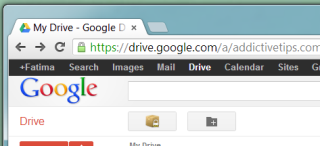
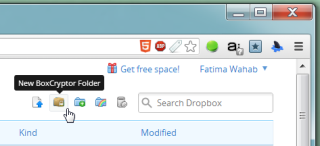
Всеки път, когато шифровате нова папка, диалогов прозорецсе отваря с молба да изберете име за новозашифрованата папка и да зададете парола за нея. Можете да зададете отделна парола за всяка папка. Внимавайте, че това създава криптирана папка за копиране във вашия облачен диск, което ще заеме допълнително място.
Некодирана версия на папката все още се залепванаоколо и освен ако не го изтриете ръчно, вашите файлове могат да бъдат достъпни от него. За да отворите криптирана папка, щракнете върху нея и въведете паролата, когато бъдете подканени.
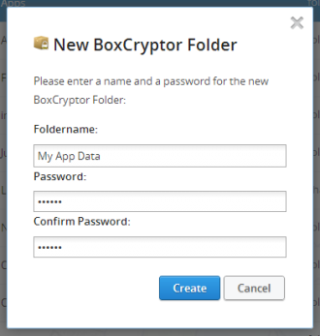
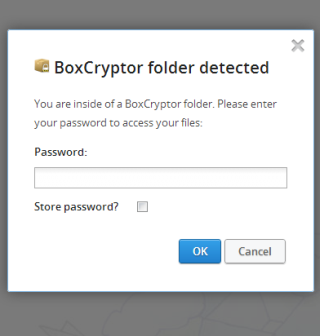
Можете да изберете да запазите паролите вразширение, като отметнете опцията „Запазване на паролата“. За да видите дали паролата за определена папка е запазена във вашия браузър, изберете я и щракнете върху бутона на разширението.
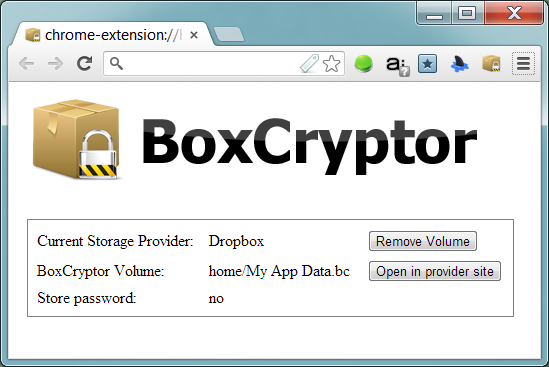
Разширението е чудесна новина за потребители, които не го правятискате да инсталирате BoxCryptor в тяхната система по каквато и да е причина и е лека, надеждна помощна програма, която можете да инсталирате, когато използвате обществена система.
Все още е бъги. Открихме, че бутонът BoxCryptor изчезва често, когато се придвижваме и обратно към страницата Dropbox или Google Drive. Понякога трябваше да опресняваме страницата няколко пъти, за да върнем бутона обратно. Освен това, ако излезете от профила си в Google или Dropbox, папките, които сте отключили, остават отключени. Папките се заключват отново само ако напълно излезете от браузъра. Да се надяваме, че тези проблеми са склонни в близко бъдеще.
Инсталирайте BoxCryptor за Chrome













Коментари